
Seguimos desarrollando nuestro especial sobre aplicaciones temáticas. Si la semana pasada hablamos sobre Flipboard, en esta ocasión volvemos a la carga con otra aplicación, en este caso Mobile RSS. Podemos afirmar que se parece mucho, demasiado, y no es insinuar nada, a Reeder, aunque con algunas notas diferenciadoras.
La configuración inicial es igual de sencilla. Solo pulsar sobre el icono de la rueda dentada en la parte inferior derecha para registrarnos con nuestra cuenta de Google donde tenemos sincronizados nuestros feed. Esta no es, no obstante, la única forma, pues también podemos añadir manualmente los marcadores, aunque es bastante más incomodo de hacer.
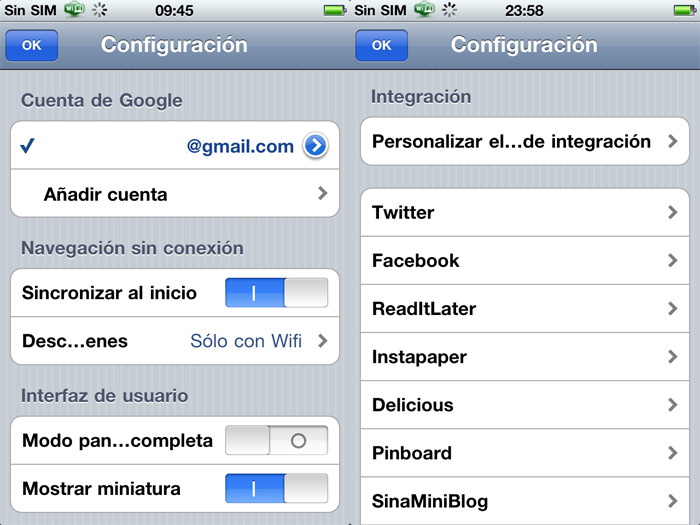
Una vez introducida la cuenta, que es al menos el paso que yo he seguido, una persiana de noticias aparece en pantalla con una barra inferior que muestra el estado del proceso de sincronización y la antes mencionada rueda dentada para acceso a la configuración. En la parte superior, bajo la barra de notificaciones, hay un espacio con dos iconos: Editar y un símbolo +. Remarcar que una vez sincronizados, en la parte inferior *se nos ofrece la posibilidad de ver todos los feed o solo los sincronizados. Cuestión de comodidad.
Tenemos pues, todas nuestras noticias dispuestas tal y como las tenemos ordenadas en nuestra cuenta. Las ocho primeras líneas nos marcan unas opciones que serán siempre fijas y que son de gran ayuda para gestionar mejor las noticias a leer. Así encontramos Elementos destacados, Elementos compartidos, Notas, etc.
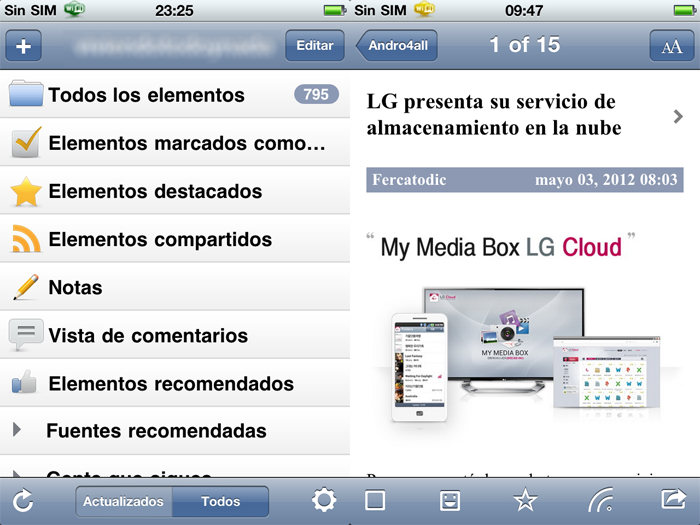
Pero vamos a lo que es la miga del asunto: el uso que podemos darle a la información y la forma en que la visualizamos. Entramos en un enlace cualquiera y otra pantalla con las distintas noticias de esa fuente pasa a ocupar el frontal del teléfono. Poco que explicar de esta parte, tan solo un icono de información sobre el enlace en cuestión. Una vez accedemos vemos como lo primero que nos ofrece es cambiar la tipografía del artículo. En la parte superior, de forma discreta y en una línea opaca que desaparece al comenzar a tocar la pantalla, se muestra el panel para seleccionar las distintos tipos. En mi caso he dejado Times New Roman pero hay más con las que probar, así como varios tamaños.
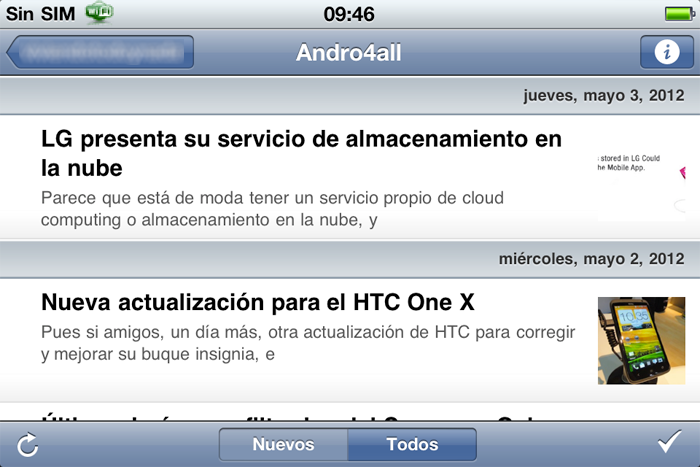
El diseño de pantalla es limpio y claro y el desplazamiento fluido. Una barra aparece, como en el anterior caso, en la parte de abajo, al tocar levemente la pantalla. Nos muestra varias opciones, Marcar como leído o no leído, Me gusta, Destacado, Shared y Compartir. Es esta última opción la que tiene más variantes, ya que nos permite distintas maneras de compartir la noticia en cuestión, ya sean redes sociales, correo electrónico, gestores de tareas, etc. Para configurar estas cuentas hemos de hacerlo en el apartado de configuración, al que accedíamos mediante la rueda dentada de la que hablábamos al principio.
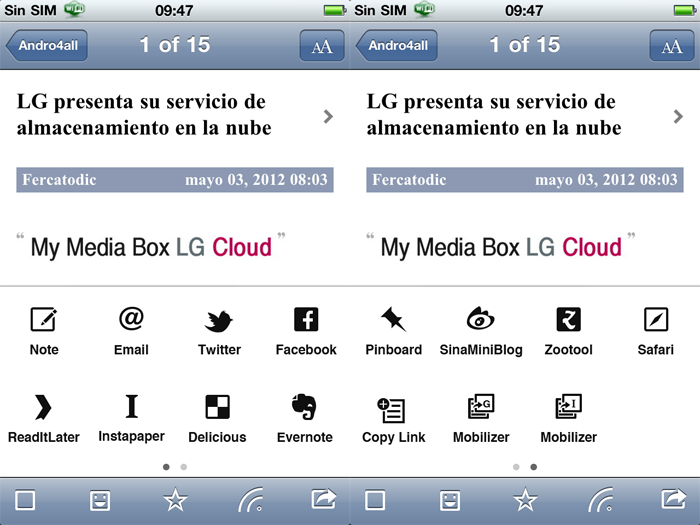
Estamos pues antes una aplicación bastante interesante, que no destaca por nada en especial, pero que en casi todas sus vertientes puede alcanzar el nivel de notable, no defraudando en ninguna. No es tan llamativa o espectacular como otras, pero cumple a la perfección.
Está disponible tanto para iPad y iPhone, en una versión gratuita con publicidad y otra de pago por si deseamos evitarla. Lo que si es criticable, es que haya que pagar dos veces por la misma aplicación si queremos usarla en los dispositivos mencionados antes. Lo positivo, que los usuarios de iPhone no tenemos que tragarnos los MB extra que ocupan las Apps universales con gráficos Retina para el iPad.
App Store | MobileRSS Pro para iPhone – 2,39 euros
App Store | MobileRSS Free para iPhone
App Store | MobileRSS Pro para iPad – 4,99 euros
App Store | MobileRSS Free para iPad

